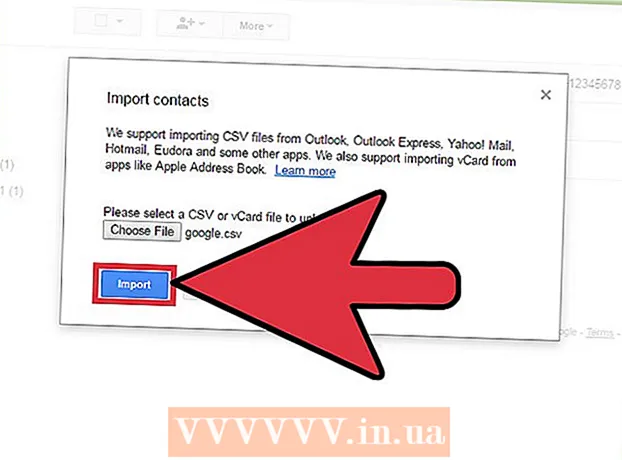লেখক:
Judy Howell
সৃষ্টির তারিখ:
27 জুলাই 2021
আপডেটের তারিখ:
1 জুলাই 2024

কন্টেন্ট
- পদক্ষেপ
- 4 এর 1 পদ্ধতি: আইফোন এবং আইপ্যাডে
- পদ্ধতি 4 এর 2: উইন্ডোজ এ
- পদ্ধতি 4 এর 3: একটি ম্যাক
- 4 এর 4 পদ্ধতি: অনলাইন
- পরামর্শ
- সতর্কতা
এই উইকিহাউ কীভাবে আপনাকে আপনার অ্যাপল আইক্লাউড অ্যাকাউন্টে সাইন ইন করতে শেখায়। অন্তর্নির্মিত আইক্লাউড সেটিংস ব্যবহার করে আপনি আপনার আইফোন, আইপ্যাড বা ম্যাক কম্পিউটারে আইক্লাউডে সাইন ইন করতে পারেন। আপনি যদি উইন্ডোজ কম্পিউটারে আইক্লাউড ব্যবহার করতে চান তবে আপনি উইন্ডোজের জন্য আইক্লাউড প্রোগ্রামটি ডাউনলোড করতে পারেন। আপনি যে কোনও কম্পিউটারে সাইন ইন করতে আইক্লাউড ওয়েবসাইটটিও ব্যবহার করতে পারেন।
পদক্ষেপ
4 এর 1 পদ্ধতি: আইফোন এবং আইপ্যাডে
 খোলা
খোলা  টোকা মারুন আপনার আইফোনে লগ ইন করুন. এটি সেটিংস স্ক্রিনের শীর্ষে।
টোকা মারুন আপনার আইফোনে লগ ইন করুন. এটি সেটিংস স্ক্রিনের শীর্ষে। - আপনার আইফোনে যদি বর্তমানে কোনও অ্যাকাউন্ট সাইন ইন থাকে তবে তার পরিবর্তে এখানে অ্যাকাউন্টের নাম কার্ডটি আলতো চাপুন।
 প্রয়োজনে বিদ্যমান অ্যাপল আইডি থেকে সাইন আউট করুন। যদি আপনার আইফোনটি ইতিমধ্যে অন্য আইক্লাউড অ্যাকাউন্টে সাইন ইন ছিল, চালিয়ে যাওয়ার আগে নিম্নলিখিতটি করুন।
প্রয়োজনে বিদ্যমান অ্যাপল আইডি থেকে সাইন আউট করুন। যদি আপনার আইফোনটি ইতিমধ্যে অন্য আইক্লাউড অ্যাকাউন্টে সাইন ইন ছিল, চালিয়ে যাওয়ার আগে নিম্নলিখিতটি করুন। - পৃষ্ঠার নীচে স্ক্রোল করুন।
- টোকা মারুন সাইন আউট.
- জিজ্ঞাসা করা হলে অ্যাকাউন্টের পাসওয়ার্ড লিখুন।
- টোকা মারুন ঠিক আছে.
- আইফোনে সিঙ্কড আইক্লাউড ডেটা রাখা হবে কিনা তা চয়ন করুন।
- লিঙ্কটি আলতো চাপুন আপনার আইফোনে সাইন ইন করুন সেটিংস স্ক্রিনের শীর্ষে।
 "ইমেল" পাঠ্য বাক্সটি আলতো চাপুন। এটি পর্দার কেন্দ্রস্থলে। আপনার আইফোনের কীবোর্ড প্রদর্শিত হবে।
"ইমেল" পাঠ্য বাক্সটি আলতো চাপুন। এটি পর্দার কেন্দ্রস্থলে। আপনার আইফোনের কীবোর্ড প্রদর্শিত হবে।  আপনার অ্যাপল আইডি ইমেল ঠিকানা লিখুন। আপনার আইক্লাউড অ্যাকাউন্টে সাইন ইন করতে আপনি যে ইমেল ঠিকানাটি ব্যবহার করেন তা প্রবেশ করুন।
আপনার অ্যাপল আইডি ইমেল ঠিকানা লিখুন। আপনার আইক্লাউড অ্যাকাউন্টে সাইন ইন করতে আপনি যে ইমেল ঠিকানাটি ব্যবহার করেন তা প্রবেশ করুন।  টোকা মারুন পরবর্তী. এটি পর্দার উপরের ডানদিকে।
টোকা মারুন পরবর্তী. এটি পর্দার উপরের ডানদিকে।  আপনার অ্যাকাউন্টের পাসওয়ার্ড লিখুন। "পাসওয়ার্ড" পাঠ্য ক্ষেত্রটি উপস্থিত হলে, আপনার আইক্লাউড অ্যাকাউন্টের জন্য পাসওয়ার্ড লিখুন।
আপনার অ্যাকাউন্টের পাসওয়ার্ড লিখুন। "পাসওয়ার্ড" পাঠ্য ক্ষেত্রটি উপস্থিত হলে, আপনার আইক্লাউড অ্যাকাউন্টের জন্য পাসওয়ার্ড লিখুন।  টোকা মারুন পরবর্তী. এটি পর্দার উপরের ডানদিকে রয়েছে।
টোকা মারুন পরবর্তী. এটি পর্দার উপরের ডানদিকে রয়েছে।  যদি অনুরোধ করা হয় তবে আপনার আইফোন পাসকোডটি প্রবেশ করুন। এটি আপনাকে আপনার আইফোনে আইক্লাউডে সাইন ইন করবে।
যদি অনুরোধ করা হয় তবে আপনার আইফোন পাসকোডটি প্রবেশ করুন। এটি আপনাকে আপনার আইফোনে আইক্লাউডে সাইন ইন করবে। - আপনি আইফোনের ডেটার সাথে আপনার আইক্লাউড ডেটা মার্জ করতে চান কিনা আপনাকে জিজ্ঞাসা করা যেতে পারে। যদি তা হয় তবে আলতো চাপুন একত্রীকরণ.
পদ্ধতি 4 এর 2: উইন্ডোজ এ
 যদি আপনার কাছে ইতিমধ্যে উইন্ডোজ না থাকে তবে ইনস্টল করুন। আপনি যদি এখনও উইন্ডোজ প্রোগ্রামের জন্য আইক্লাউড ডাউনলোড এবং ইনস্টল না করে থাকেন তবে চালিয়ে যাওয়ার আগে নিম্নলিখিতটি করুন:
যদি আপনার কাছে ইতিমধ্যে উইন্ডোজ না থাকে তবে ইনস্টল করুন। আপনি যদি এখনও উইন্ডোজ প্রোগ্রামের জন্য আইক্লাউড ডাউনলোড এবং ইনস্টল না করে থাকেন তবে চালিয়ে যাওয়ার আগে নিম্নলিখিতটি করুন: - আপনার কম্পিউটারের ওয়েব ব্রাউজারে https://support.apple.com/en-us/HT204283 এ যান।
- নীল একটি ক্লিক করুন ডাউনলোড করুন বোতাম
- ডাউনলোড করা ডাবল ক্লিক করুন iCloudSetup.exe ফাইল।
- "আমি সম্মত" বাক্সটি চেক করুন এবং তারপরে ক্লিক করুন স্থাপন করা.
- ক্লিক করুন হ্যাঁ অনুরোধ করা হলে.
- ক্লিক করুন সম্পূর্ণ যখন ইনস্টলেশন সম্পূর্ণ হয়ে যায় এবং তারপরে আপনার কম্পিউটার পুনরায় চালু করুন।
 ওপেন স্টার্ট
ওপেন স্টার্ট  আইক্লাউড খুলুন। প্রকার আইক্লাউড শুরুতে, এবং ক্লিক করুন
আইক্লাউড খুলুন। প্রকার আইক্লাউড শুরুতে, এবং ক্লিক করুন  "অ্যাপল আইডি" পাঠ্য ক্ষেত্রে ক্লিক করুন। এটি উইন্ডোর মাঝখানে শীর্ষ পাঠ্য ক্ষেত্র।
"অ্যাপল আইডি" পাঠ্য ক্ষেত্রে ক্লিক করুন। এটি উইন্ডোর মাঝখানে শীর্ষ পাঠ্য ক্ষেত্র।  আপনার অ্যাপল আইডি ইমেল ঠিকানা লিখুন। আপনার আইক্লাউড অ্যাকাউন্টে সাইন ইন করতে আপনি যে ইমেল ঠিকানাটি ব্যবহার করেন তা প্রবেশ করুন।
আপনার অ্যাপল আইডি ইমেল ঠিকানা লিখুন। আপনার আইক্লাউড অ্যাকাউন্টে সাইন ইন করতে আপনি যে ইমেল ঠিকানাটি ব্যবহার করেন তা প্রবেশ করুন।  "পাসওয়ার্ড" পাঠ্য ক্ষেত্রে ক্লিক করুন। এটি উইন্ডোটির মাঝখানে "অ্যাপল আইডি" পাঠ্য ক্ষেত্রের নীচে।
"পাসওয়ার্ড" পাঠ্য ক্ষেত্রে ক্লিক করুন। এটি উইন্ডোটির মাঝখানে "অ্যাপল আইডি" পাঠ্য ক্ষেত্রের নীচে।  আপনার অ্যাকাউন্টের পাসওয়ার্ড লিখুন। আপনার আইক্লাউড অ্যাকাউন্টের জন্য পাসওয়ার্ড লিখুন।
আপনার অ্যাকাউন্টের পাসওয়ার্ড লিখুন। আপনার আইক্লাউড অ্যাকাউন্টের জন্য পাসওয়ার্ড লিখুন।  ক্লিক করুন নিবন্ধন করুন. এটি আইক্লাউড উইন্ডোর নীচে। এটি আপনাকে আপনার আইক্লাউড অ্যাকাউন্টে সাইন ইন করবে।
ক্লিক করুন নিবন্ধন করুন. এটি আইক্লাউড উইন্ডোর নীচে। এটি আপনাকে আপনার আইক্লাউড অ্যাকাউন্টে সাইন ইন করবে।
পদ্ধতি 4 এর 3: একটি ম্যাক
 অ্যাপল মেনু খুলুন
অ্যাপল মেনু খুলুন  ক্লিক করুন সিস্টেম পছন্দসমূহ .... এটি ড্রপ-ডাউন মেনুতে। সিস্টেম পছন্দসমূহ উইন্ডোটি খোলে।
ক্লিক করুন সিস্টেম পছন্দসমূহ .... এটি ড্রপ-ডাউন মেনুতে। সিস্টেম পছন্দসমূহ উইন্ডোটি খোলে।  ক্লিক করুন
ক্লিক করুন  আপনার অ্যাপল আইডি ইমেল ঠিকানা লিখুন। আপনার আইক্লাউড অ্যাকাউন্টে সাইন ইন করতে আপনি যে ইমেল ঠিকানাটি ব্যবহার করেন তা প্রবেশ করুন।
আপনার অ্যাপল আইডি ইমেল ঠিকানা লিখুন। আপনার আইক্লাউড অ্যাকাউন্টে সাইন ইন করতে আপনি যে ইমেল ঠিকানাটি ব্যবহার করেন তা প্রবেশ করুন।  ক্লিক করুন পরবর্তী. এটি উইন্ডোটির নীচে একটি নীল বোতাম।
ক্লিক করুন পরবর্তী. এটি উইন্ডোটির নীচে একটি নীল বোতাম।  আপনার পাসওয়ার্ড লিখুন. আপনার আইক্লাউড অ্যাকাউন্টে সাইন ইন করতে আপনি যে পাসওয়ার্ডটি ব্যবহার করেন তা প্রবেশ করুন।
আপনার পাসওয়ার্ড লিখুন. আপনার আইক্লাউড অ্যাকাউন্টে সাইন ইন করতে আপনি যে পাসওয়ার্ডটি ব্যবহার করেন তা প্রবেশ করুন।  ক্লিক করুন নিবন্ধন করুন. এটি জানালার নীচে। এটি আপনার ম্যাকের আইক্লাউড অ্যাকাউন্টে সাইন ইন করবে।
ক্লিক করুন নিবন্ধন করুন. এটি জানালার নীচে। এটি আপনার ম্যাকের আইক্লাউড অ্যাকাউন্টে সাইন ইন করবে। - আপনি যদি আপনার আইক্লাউড তথ্য আপনার ম্যাকটিতে ডাউনলোড করতে চান তবে আপনাকে জিজ্ঞাসা করা যেতে পারে। সেক্ষেত্রে স্ক্রিনের নির্দেশাবলী অনুসরণ করুন।
4 এর 4 পদ্ধতি: অনলাইন
 আইক্লাউড ওয়েবসাইটটি খুলুন। আপনার কম্পিউটারের ওয়েব ব্রাউজারে https://www.icloud.com/ এ যান।
আইক্লাউড ওয়েবসাইটটি খুলুন। আপনার কম্পিউটারের ওয়েব ব্রাউজারে https://www.icloud.com/ এ যান।  আপনার অ্যাপল আইডি ইমেল ঠিকানা লিখুন। পৃষ্ঠার কেন্দ্রে পাঠ্য বাক্সে আপনার আইক্লাউড অ্যাকাউন্টের জন্য আপনি যে ইমেল ঠিকানাটি ব্যবহার করেন তা প্রবেশ করুন।
আপনার অ্যাপল আইডি ইমেল ঠিকানা লিখুন। পৃষ্ঠার কেন্দ্রে পাঠ্য বাক্সে আপনার আইক্লাউড অ্যাকাউন্টের জন্য আপনি যে ইমেল ঠিকানাটি ব্যবহার করেন তা প্রবেশ করুন।  ক্লিক করুন →. এটি সবেমাত্র প্রবেশ করা ইমেল ঠিকানার ডানদিকে। "পাসওয়ার্ড" পাঠ্য বাক্সটি বর্তমান পাঠ্য ক্ষেত্রের নীচে খোলে।
ক্লিক করুন →. এটি সবেমাত্র প্রবেশ করা ইমেল ঠিকানার ডানদিকে। "পাসওয়ার্ড" পাঠ্য বাক্সটি বর্তমান পাঠ্য ক্ষেত্রের নীচে খোলে।  আপনার অ্যাপল আইডি পাসওয়ার্ড লিখুন। "পাসওয়ার্ড" পাঠ্য বাক্সে আইক্লাউডে সাইন ইন করতে আপনি যে পাসওয়ার্ডটি ব্যবহার করেন তা টাইপ করুন।
আপনার অ্যাপল আইডি পাসওয়ার্ড লিখুন। "পাসওয়ার্ড" পাঠ্য বাক্সে আইক্লাউডে সাইন ইন করতে আপনি যে পাসওয়ার্ডটি ব্যবহার করেন তা টাইপ করুন।  ক্লিক করুন →. এটি "পাসওয়ার্ড" পাঠ্য বাক্সের ডানদিকে রয়েছে। এটি আপনাকে আপনার আইক্লাউড অ্যাকাউন্টে সাইন ইন করবে।
ক্লিক করুন →. এটি "পাসওয়ার্ড" পাঠ্য বাক্সের ডানদিকে রয়েছে। এটি আপনাকে আপনার আইক্লাউড অ্যাকাউন্টে সাইন ইন করবে।
পরামর্শ
- যদি আপনার আইক্লাউড অ্যাকাউন্টের জন্য দ্বি-ফ্যাক্টর প্রমাণীকরণ সক্ষম করা থাকে, আপনাকে প্ররোচিত হওয়ার সময় ছয়-অঙ্কের কোড দেখতে সাইন ইন-ইন আইওএস আইটেমটি (যেমন, একটি আইফোন) ব্যবহার করতে হবে, তারপরে আইক্লাউড সাইন-ইন স্ক্রিনে সেই কোডটি প্রবেশ করান।
সতর্কতা
- আপনার আইক্লাউড অ্যাকাউন্টটি কোনও ভাগ করা কম্পিউটার, আইফোন বা আইপ্যাডে সাইন ইন কখনও করবেন না।